
Перевернулся экран на ноутбуке. Как вернуть обратно: быстрые способы
- Настройка экранаНа планшете переворачивается экран достаточно часто – его для нормального вида достаточно просто разок перевернуть. И все станет на свои места. А что делать с ноутбуком? Если такая ситуация появилась на нем? У меня недавно была именно эта проблема, я так испугалась.
Причем ничего такого я с ним не делала. Просто так получилось, что я выдернула шнур из розетки, случайно, а батарея у меня на ноуте достаточно слабая. И после этого момента экран оказался перевернутым, причем на 90 градусов. И как назло, мужа не было рядом, а он бы эту проблему устранил в считанные секунды. Звонить ему и отвлекать его от работы не хотелось, да и рассказывать – почему так случилось? В общем, я решила действовать самостоятельно, и особых усилий не пришлось прикладывать, что лично меня в тот момент очень обрадовало. Сегодня решила поделиться с Вами своим опытом, всем читателям моей статьи доброго времени суток!
Перевернулся экран на ноутбуке, что делать?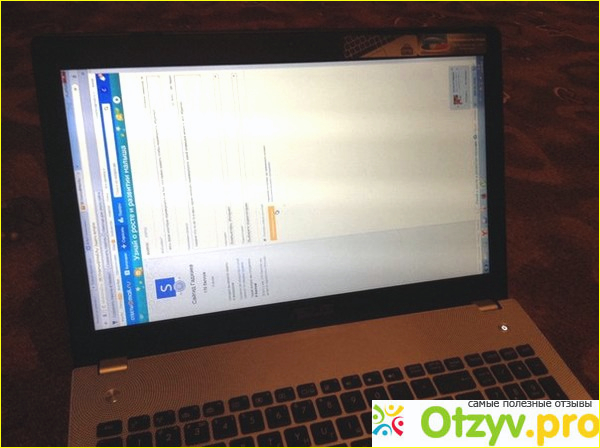
Можно воспользоваться помощью горячих клавиш, но это не многие знают, как и я. Я узнала уже после того, как все случилось. Потом я начала бороздить просторы интернета, чтоб впредь не паниковать и решать проблему более быстрым способом, нежели три раза перезагружать, и что в принципе толку вообще не дало, переворачивать как планшет ноутбук. Да, именно так я и поступала изначально, пока не додумалась зайти в настройки экрана. Но это было достаточно неудобно, курсив то и дело не слушался и тяжело было нажать на необходимое значение, чтоб попасть на необходимые настройки.
Нужно зайти в разрешение экрана. В этом меню открывается графа – ориентация. Именно там и ставим необходимую ориентацию и нажимаем – сохранить. Все должно получиться и экран должен вернуться в нормальный вид.
Можно использовать меню – пуск. Заходим в него затем в панель инструментов, и настройку разрешения экрана, выбираем альбомный вид и вуаля – все готово – сохраняемся.
Можно вернуться в нормальное положение с помощью горячих клавиш. Для этого необходимо нажать Ctrl Alt и стрелку в необходимую вам сторону. Но эта комбинация не для всех операционок подойдет из-за настроек, что уже встроены в систему. У меня, например, на ноутбуке не срабатывает эта комбинация, а в интернете указывается именно этот способ для переворота экрана.
Но эта комбинация не для всех операционок подойдет из-за настроек, что уже встроены в систему. У меня, например, на ноутбуке не срабатывает эта комбинация, а в интернете указывается именно этот способ для переворота экрана.
В общем, проще всего использовать экранные настройки или через пуск идти, в таком случае точно удастся вернуться в нормальное положение экрана, рекомендую!
Видео обзор
| Все(5) |
|---|
 Перевернулся экран на ноутбуке. Как вернуть обратно: быстрые способы Перевернулся экран на ноутбуке. Как вернуть обратно: быстрые способы |  Как повернуть экран на 90, 180 градусов и обратно Как повернуть экран на 90, 180 градусов и обратно |  экран перевернулся Windows 8 (8.1) экран перевернулся Windows 8 (8.1) |  Перевернулся экран на компьютере или ноутбуке — что делать Перевернулся экран на компьютере или ноутбуке — что делать |  Как переместить панель задач вниз экрана Как переместить панель задач вниз экрана |



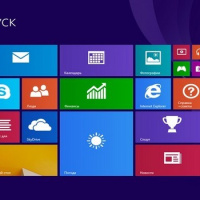
Комментарии на отзыв: